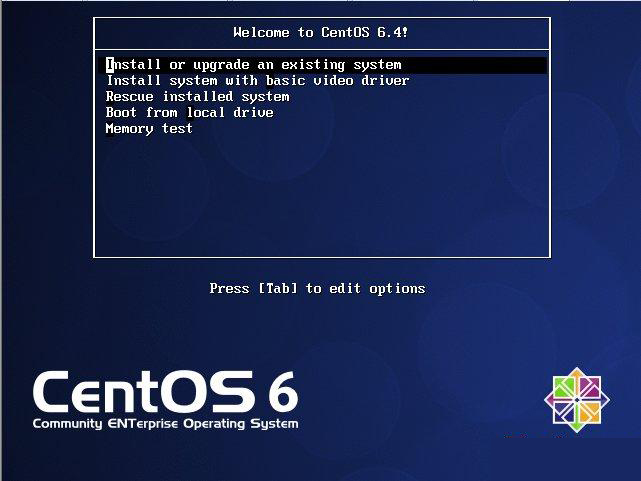10.3.4 管理FTP用户
在使用Serv-U管理员创建服务器站点时,我们已创建了一个Anonymous用户和一个wang用户。管理员也可以根据需要,增加、删除、复制或禁用用户。
● 要增加一个新用户,包括增加Anonymous用户,可在管理员窗口的左边窗格中右击Users节点。弹出快捷菜单,选择New User命令,打开Add new user对话框。根据提示,并依次输入用户名(User Name)、密码(Password)和主目录(Home directory)。
● 要删除一个用户,可右击选中的用户,并从弹出的快捷菜单中选择Delete User命令即可。
● 要复制一个用户,可右击选中的用户,并从弹出的快捷菜单中选择Copy User命令,则会生成一个新用户(其名称为在原用户名前添加Copy of)。它除了用户名与原用户不同外,其他各项(包括密码、主目录、目录权限等)则完全一致。
● 要暂时禁用一个用户的登录权限,可选中该用户,然后切换到Account选项卡,并启用Disable account复选框即可。10.3.5 管理目录权限
在Serv-U管理员窗口左边窗格中选择用户名,再将右边窗格切换到Dir Access选项卡。在列表中选中目录后,就可以在窗口的右侧更改当前用户的访问权限了,其设置如图10-17所示。

图10-17 设置访问权限
访问权限共分为3类,即文件、目录和子目录权限。其中,文件权限包括Read,Write,Append,Delete和Execute;目录权限包括List,Create和Remove;子目录权限只有Inherit。当相应复选框被启用时,则所设置的权限将对当前目录及其下的整个目录树起作用。
10.3.6 客户端的连接
在客户端,用户可以通过DOS方式、IE浏览器或专用的FTP客户端应用程序等多种方式,来连接所配置的FTP服务器。
● 在DOS(或命令提示符)状态下,客户端的访问格式为ftp -A 192.168.0.1,以匿名方式登录,不需要输入用户名和密码。
● 在IE浏览器中,客户端的访问格式为,ftp://192.168.0.1,也不需要输入用户名和密码。
● 在专用的FTP客户端应用程序设置中,如CuteFTP Version 4.2中文版,按如图10-18所示,在“站点标签文本框中输入站点标签名称(任意);在“主机地址文本框中输入FTP服务器站点地址192.168.0.1;在“用户ID和“密码文本框中分别输入用户名和密码。然后单击“确定按钮。
注释:
在客户端的连接中,IP地址192.168.0.1也可以用计算机名server.kangbo.com来代替。在DOS方式下,除了ftp -A 192.168.0.1中的A一定要大写外,其他字符均不区分大小写。如果在DOS方式下用ftp 192.168.0.1的格式进行登录,则需要输入登录的用户名及密码。

图10-18 使用FTP客户端软件登录服务器